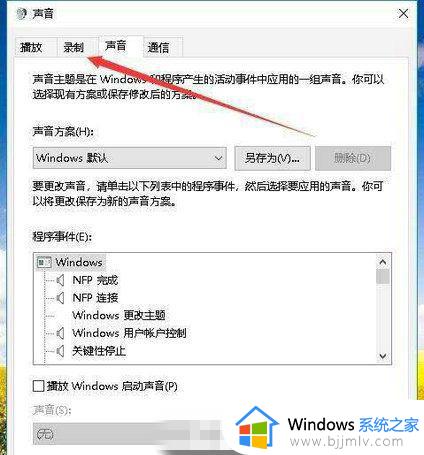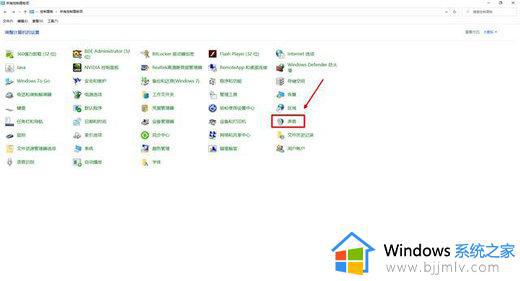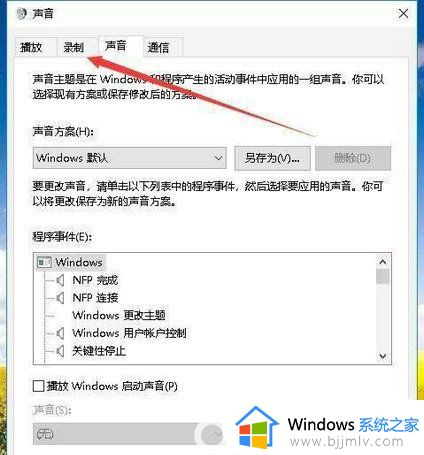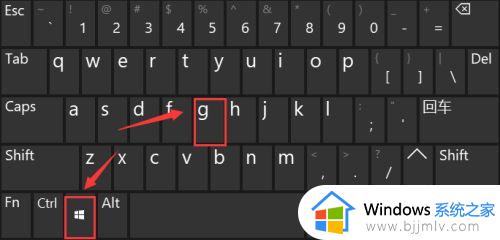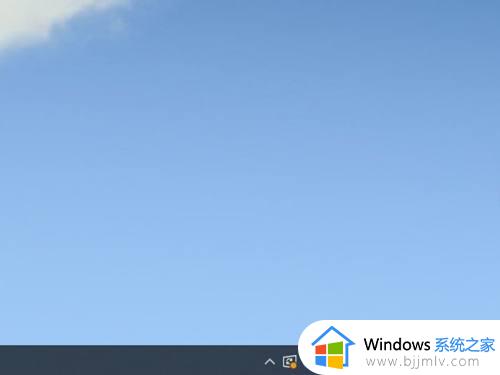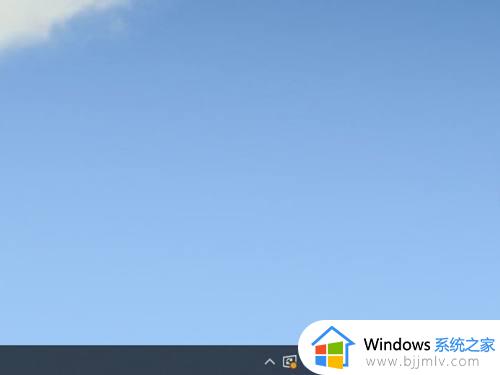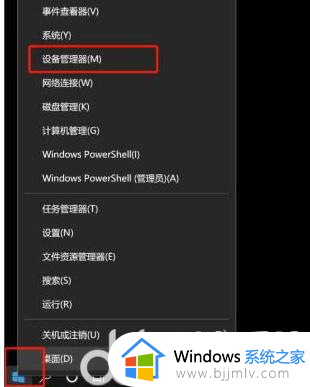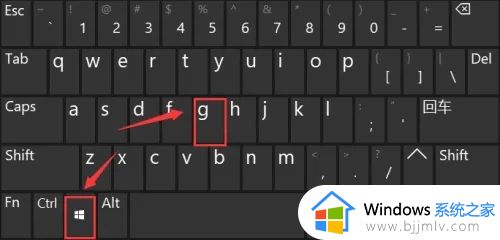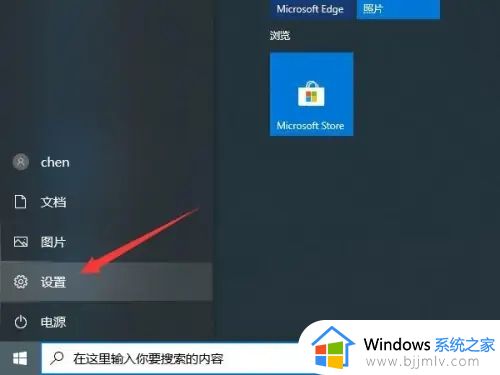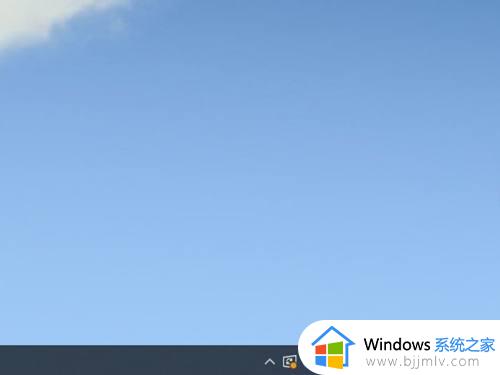win10录制电脑声音的方法 win10如何录制电脑内部声音
更新时间:2023-09-28 10:09:57作者:qiaoyun
在win10系统中,是自带有录屏功能的,可以用来录制视频或者屏幕画面等,有些用户也想要录制电脑内部的声音,只是不懂从何下手,那么win10如何录制电脑内部声音呢?如果你有需要的话,可以跟着笔者一起来学习一下win10录制电脑声音的方法,希望帮助到大家。
方法如下:
1、首先,点击底部任务栏的【搜索图标】
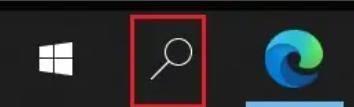
2、在打开的搜索窗口中,输入【录音机】

3、在搜索到的列表窗口中,点击打开录音机。
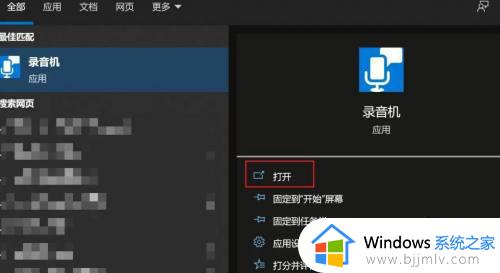
4、下面是打开后的录音机的界面。
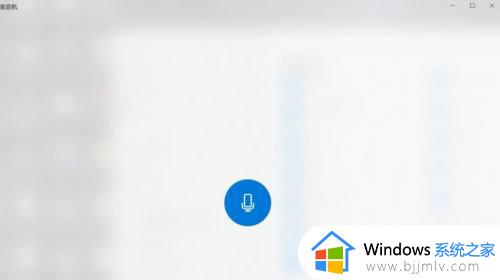
关于win10录制电脑内部声音的详细方法小编就给大家介绍到这里了,有需要的用户们可以参考上述方法来进行录制,希望帮助到大家。